Classic Shell er et langvarigt program, der erstatter forskellige Windows-interfaceelementer, f.eks. Start Menu og Windows Stifinder, med klassiske versioner.
Mens det blev leveret før udgivelsen af Windows 8, startede det virkelig, da Microsoft frigav operativsystemet med sin nye fuldskærm Start-grænseflade.
Classic Shell var et af de programmer, som brugere af operativsystemet kunne installere for at genvinde adgang til en startmenu, de var bekendt med.
Programmet er også kompatibelt med Windows 10, og det meste af den funktionalitet, det tilbyder, er identisk med det, der blev tilbudt, da Windows 8 først blev frigivet af Microsoft for tre år siden.
Classic Shell til Windows 10 understøtter et par funktioner, der ikke er tilgængelige for Windows 8 eller tidligere versioner af Windows generelt, og en af dem er muligheden for at gøre Windows 10-proceslinjen fuldt gennemsigtig.
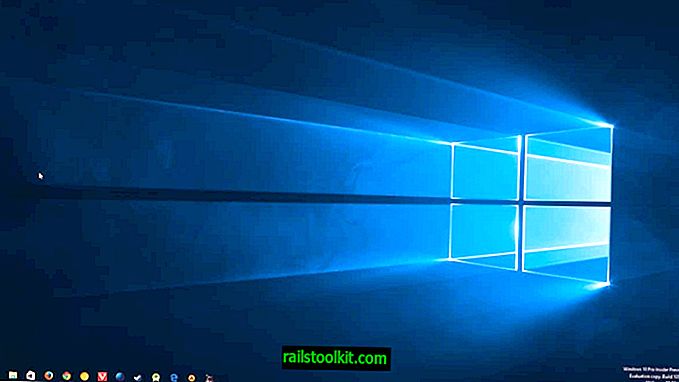
Indstillingen til at gøre proceslinjen gennemsigtig er ikke aktiveret som standard, som du kan se tydeligt efter installationen, da proceslinjen stadig er synlig efter installationen.
Gør følgende for at aktivere det:
- Højreklik på ikonet for klassisk Shell-start-menu, og vælg indstillinger fra den kontekstmenu, der åbnes.
- Classic Shell viser som standard begrænsede indstillinger, og den første ting du skal gøre er at markere afkrydsningsfeltet "Vis alle indstillinger" øverst for at vise dem alle.
- Dette tilføjer adskillige faner til programmet, blandt dem "Windows 10-indstillinger", som du skal klikke på for at fortsætte.
- Der finder du listen "tilpas proceslinjen" -præferencen. Aktivér det, og skift til gennemsigtigt som det vigtigste udseende på proceslinjen.
- Når du har foretaget ændringen, skal du ændre opacitetsværdien på proceslinjen og indstille den til 0 (hvilket betyder fuldt gennemsigtig).
- Når du er færdig, skal du klikke på ok for at anvende ændringerne.
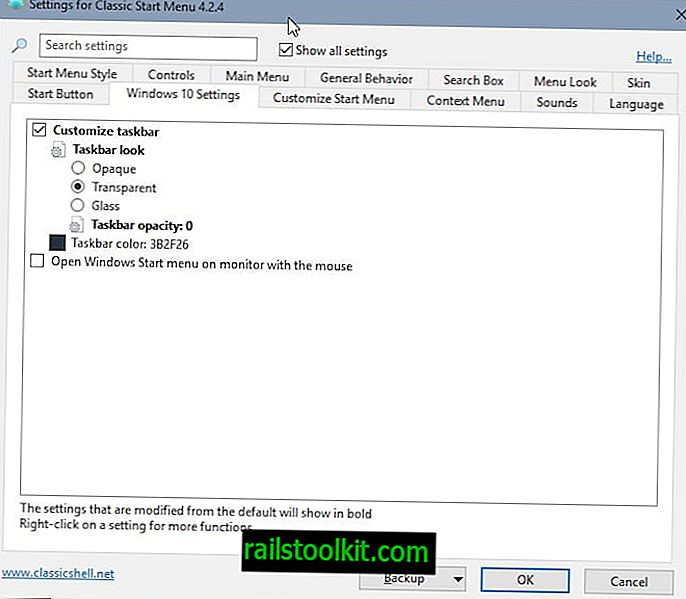
Opgavelinjen skal med det samme blive gennemsigtig, så kun dens ikoner vises. Du kan lege rundt med opacitetsniveauet eller skifte til glas eller uigennemsigtig for at se, hvordan de ser ud. Farveindstillingen på proceslinjen gør intet, hvis du har indstillet den til at være gennemsigtig med en opacitet på 0.
Lukende ord
Jeg synes, dette ser temmelig pænt ud, især hvis det bakkes op af et pænt tapet, der er indstillet til at passe på skærmen.
Dette er anderledes end gennemsigtighedsindstillingen, som du finder under Personalisering i Windows 10-indstillingerne. Mens du kan indstille Start, proceslinje og Handlingscenter til gennemsigtig, gør den ikke helt gennemsigtig, hvis du aktiverer denne indstilling der.
Classic Shell gør det, og da det indeholder masser af andre funktioner, som du måske finder nyttige, kan du prøve det, hvis du ikke allerede har gjort det.













